Download en installeer de AllMyTube voor Mac. Wanneer de installatie klaar is, start het programma en u ziet het volgende scherm:
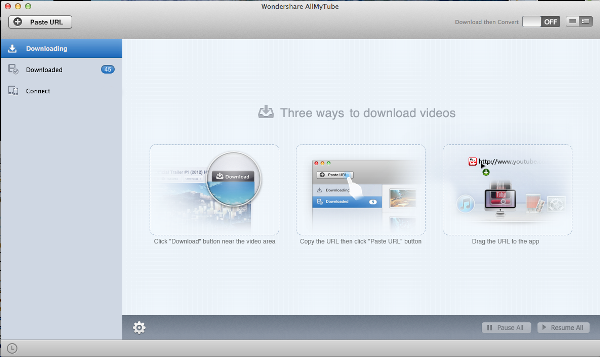
Start Safari, Chrome of Firefox, ga dan naar de video sharing website en vind de video die u wilt downloaden. Open de video en speel het af. Wanneer u de video afspeelt, ziet u een download knop verschijnen in de hoek rechtsboven de video.
1) Druk op het download icoon in de hoek rechtsboven de video

2) Kopieer de URL in de adres bar, en klik dan op de "Paste URL" knop.

3) Sleep de URL direct naar het dock icoon op de interface van de YouTube Video Downloader.

Dat is alles! U bent er! Nu kunt u direct genieten van de video die u hebt gedownload zonder internet.
Notitie: U kunt meer fantastische video op de websites bekijken door het verlaten van de online video downloader die werkt op de achtergrond. Wanneer u weer een video vindt, kunt u deze op dezelfde manier downloaden.
1) Selecteer de ''MP3'' knop van het drop down menu nadat u klikt op de download knop, die verschijnt nadat u de muis over de hoek rechtsboven de video houdt.

2) Kopieer de YouTube URL eerst en klik dan op de YouTube MP33 knop op het programma. Dan krijgt u meteen de MP3 bestand.

Ga naar YouTube.com en vind de speellijst die u wilt downloaden. Video van de YouTube Knaal, Muziek/Film Categorie, Artiesten Speellijst, Gebruikers persoonlijke pagina zijn allemaal ondersteund. Wanneer u een video speellijst vindt, klik op "View full playlists" en u ziet een "Download All" knop in de hoek rechtsboven. Klik er op om de groep down te loaden.

U kun took de video openen die u wilt downloaden. Als het bij een afspeellijst hoort, zal deze slimme app automatische een "Playlist" optie tonen als u op de "Download" knop drukt. Selecteer deze optie om al uw favoriete video te downloaden met maar een klik.

In de pop up scherm dat verschijnt, ziet u alle video in de afspeellijst. Selecteer alle of sommige die u wilt downloaden, klik dan op Download om de groep van YouTube te downloaden.

Nadat u stapels aan video hebt gedownload, wilt u misschien deze converteren naar andere formaten om ze af te spelen op draagbare apparaten. Hier is hoe.
U moet de ''Downloaded'' interface binnen gaan. U kunt alle gedownloade video vinden met gedetailleerde informative zoals video maat, formaat en resolutie. En de conversie proces kunt u hier ook vinden. Selecteer de video die u wilt converteren en klik op de ''Convert'' knop.
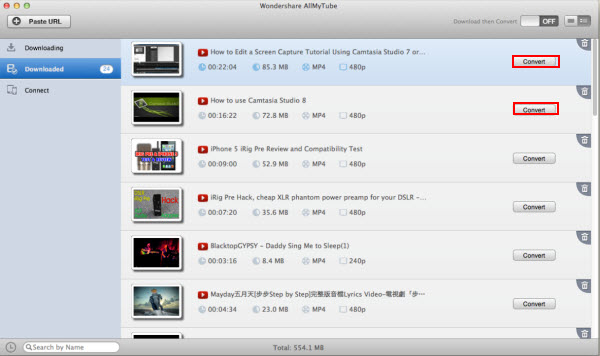
Nadat u drukt op de ''Convert'' knop, komt er een pop up scherm tevoorschijn waar u de video formaat kan kiezen. U kunt ook de optie "Open the directory after the process is completed" of "Export the converted files to iTunes if possible" kiezen. De formaten en apparaten zijn goed gecategoriseerd. U kunt gemakkelijk iets vinden. Klik er na op ''OK''.

Met de "Downloaded" Bibliotheek kunt u bestaande FLV, MP4, WebM video toevoegen vanuit uw computer. Control-klik op een video om een submenu te openen, en selecteer de ''import'' optie.

U kunt nieuwe namen instellen voor uw video, zodat u ze gemakkelijk terug kan vinden. U kunt ook de video rangschikken met uw eigen rangorde door te slepen. Deze app kan automatisch rangschikken op naam, datum, grootte en lengte.
De YouTube video downloader is ook een video speller. Met de ingebouwde speler kunt u video bekijken in FLV, MP4, en WebM formaten op de Mac als u dubbel-klikt op de video in de Bibliotheek.
Start de Wondershare Player app op uw apparaat en ga naar ''Transfer via WiFi-&Scan QR code'' om de QR code te scannen in het connectie scherm hier beneden. Hier is de gedetailleerde tutorial voor deze.

Notitie: Als u de Wondershare Player app nog niet hebt geinstalleerd, klik hier in het Connectie scherm en u gaat dan naar een scherm zoals hieronder. Download deze app en installeer het op uw apparaat.

Ga naar de ''Downloaded'' bibliotheek om te klikken op het Transfer icoon of control-klik de video om Transfer to mobile te selecteren.
Notitie: Verzeker alstublieft dat uw apparaat en uw computer verbonden zijn met hetzelfde WiFi netwerk voordat u de bestanden verstuurd.

U kunt de progressie van de versturing zien zoals in de screenshot hier beneden.

![]()
JAHRE ERFAHRUNG
![]()
LÄNDER WELTWEIT
![]()
LOYALE NUTZER